Budget-Vorlage in Excel
Dieses Beispiel zeigt, wie ein Budget in Excel erstellen.
-
Die andere Art von Erträgen und Aufwendungen in Spalte A eingeben
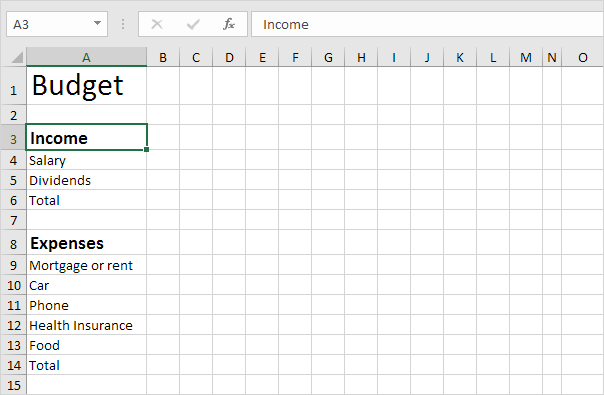
Hinweis: Auf der Registerkarte Start in der Gruppe Schriftart, können Sie die verschiedenen Befehle verwenden, um die Schriftgröße und Schriftart des Textes zu ändern. Klicken Sie auf den rechten Rand der Spalte A Kopf die Spaltenbreite zu erhöhen.
Geben Sie das Wort Jan in der Zelle B2 2.. Als nächstes wählen Sie Zelle B2, klicken Sie auf die untere rechte Ecke der Zelle und ziehen Sie sie über zu Zelle M2. Excel fügt automatisch die anderen Monate.
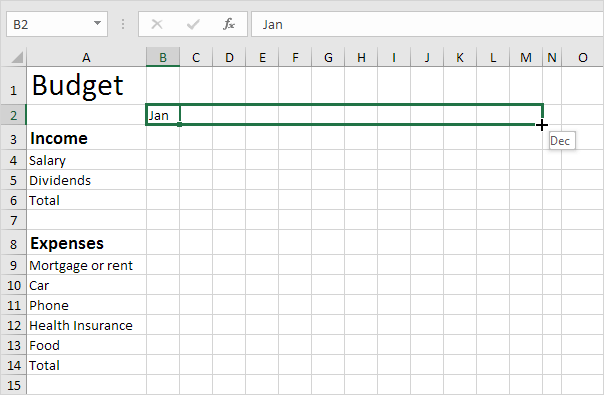
-
Einige Daten eingeben.
Geben Sie die Summe-Funktion in der Zelle B6 4.. Um dies zu erreichen, Zelle B6 auswählen, geben Sie ein Gleichheitszeichen (=), geben Sie SUM (wählen Sie den Bereich B4: B5, in der Nähe mit einem „)“ und drücken Sie die Eingabetaste.
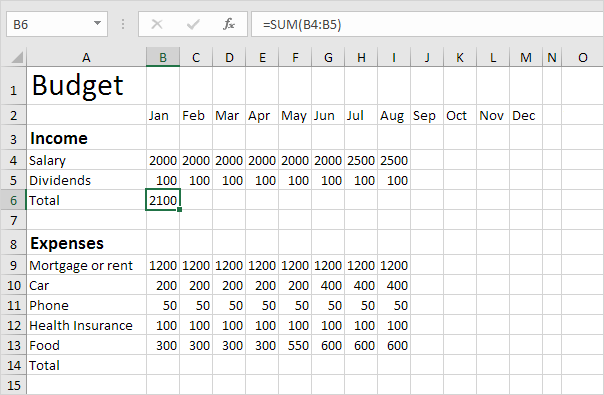
Hinweis: Auf der Registerkarte Start in der Gruppe Schriftart, können Sie einen oberen Rand hinzuzufügen.
-
Wählen Sie Zelle B6, klicken Sie auf die untere rechte Ecke der Zelle und ziehen Sie es über zu Zelle M6. Excel kopiert die Funktion und Grenze zu den anderen Zellen.
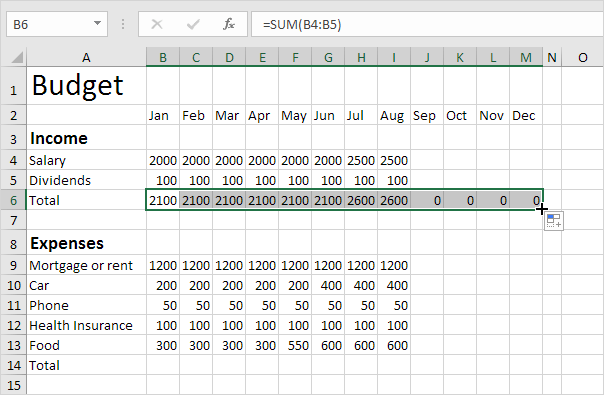
Geben Sie die Summe-Funktion in der Zelle O4 6.. Denken Sie daran, wählen Sie Zelle O4, type = SUMME (wählen Sie den Bereich B4: M4 in der Nähe mit einem „)“ und drücken Sie die Eingabetaste.
-
Ziehen Zelle O4 bis zu Zelle O6.
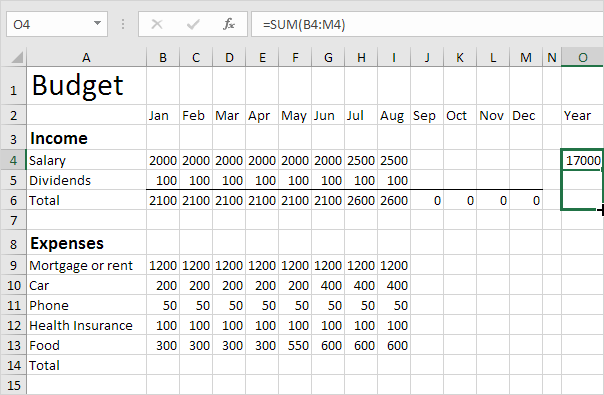
-
Wiederholen Sie die Schritte 4 bis 7 für die Kosten.
-
Short / Extrareihe hinzufügen.
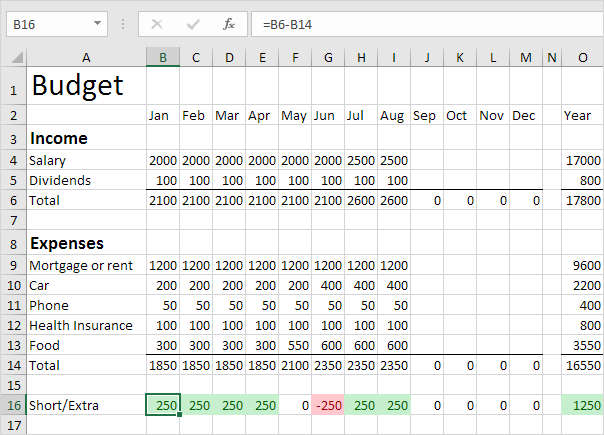
Erläuterung: haben wir zwei Regeln zur bedingten Formatierung zu Spitzlichtnäpfchen niedriger als 0 und größer als 0
Sie können den Link folgen mehr zu diesem Thema zu erfahren. Vielleicht ist dies ein Schritt zu weit für Sie in diesem Stadium, aber es zeigt Ihnen eine der vielen anderen leistungsstarken Funktionen Excel zu bieten hat.